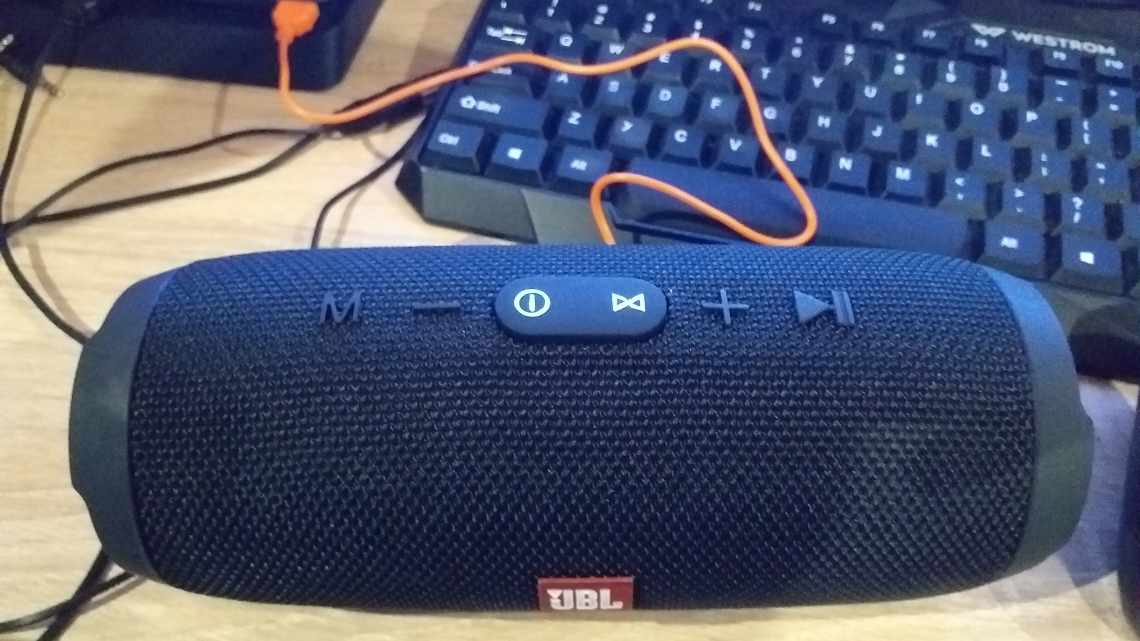Среди множества фирм популярность завоевал производитель JBL. Их товары обладают лучшими характеристиками и отличным соотношением цены и качества. О современных версиях модели и способах её подключения мы расскажем в нашей статье.
Как включить Bluetooth на колонке JBL и подключить её к телефону
Благодаря лёгкости в подключении система Bluetooth применяется во многих устройствах. Её использование значительно облегчает процесс распознавания, сопряжения и совместной работы техники. Колонки тоже имеют возможность подключения посредством блютуз. Выполнить его достаточно легко вне зависимости от модели смартфона. Просто выполните пошагово следующие пункты:
- Положите технику на близком расстоянии.
- Включите питание и Bluetooth с помощью соответствующих кнопок на панели (до появления характерного светового и звукового сигнала).
- После этого зайдите в меню вашего телефона и выберите пункт настроек системы Bluetooth.
- Запустите поиск устройств, спустя несколько минут вам будет предложен список найденных.
- Выберите из данного списка необходимое устройство и подключитесь к нему.
- После этого звук должен транслироваться через колонку. Если этого не произошло, стоит повторить действия. При отсутствии сигнала возможно повреждение системы.
ВАЖНО! Сохраните колонку в памяти телефона, чтобы при повторном подключении процесс обнаружения и соединения происходил автоматически.
Подключение колонки к ноутбуку
Часто колонку нужно подключить не к телефону, а к компьютеру или ноутбуку. Это может понадобиться, например, для просмотра фильма или показа презентаций на широком экране. В таком случае в зависимости от операционной системы будет свой алгоритм действий в соединении. О каждом из них расскажем подробнее.
С ОС Windows
При использовании Windows алгоритм подключения будет состоять из следующих этапов:
- Как и при подключении к телефону выполняем первые пункты. Включаем устройства в сеть, располагаем их рядом для быстрого обнаружения.
- После этого нажимаем меню Пуск при помощи клавиатуры или щелчком мыши на рабочем столе.
- Далее, заходим в строку «Параметры».
- В верхней строчке находим строку «Устройства» и нажимаем на неё. Должен открыться список.
- В предложенном окне выберите пункт с названием Bluetooth. Активируйте его, перемещением ползунка вправо.
- После того как вы активируете систему, необходимо произвести поиск доступных устройств и синхронизироваться с ними. Для этого выбираем в верхней части открытого окна пункт добавления нового устройства.
- Если ноутбук видит вашу колонку, то она должна высветиться среди наименований в предложенном списке для подключения.
- Теперь просто выбираем JBL Charge и нажимаем на сопряжение.
- Устройства должны взаимодействовать. Теперь можно слушать музыку в отличном качестве.
ВНИМАНИЕ! Если вы до этого подключали другое устройство, нужно предварительно отключить его синхронизацию с ноутбуком для сопряжения другой техники.
С ОС Mac OS X
Для тех пользователей, которые предпочитают продукцию от компании Apple, также есть возможность прослушивания аудиозаписей через акустическую систему. Механизм подключения практически ничем не отличается от описанного ранее способа, но незначительные изменения всё же могут присутствовать. Для удобства рекомендуем использовать инструкцию:
- Включите технику и разместите её максимально близко.
- Зайдите в меню настройки Bluetooth любым доступным способом.
- Активируйте его нажатием кнопки мыши.
- После этого пойдёт процесс обнаружения оборудования, расположенного рядом с ноутбуком.
- Из появившегося списка выберите интересующий вас пункт и нажмите на сопряжение.
- После соединения колонка может осуществлять работу.
Для первого включения нужно держать оба устройства на расстоянии не более 1 м друг от друга для быстрой и точной синхронизации.